Izmantojiet mūsu ekspertu ieteikumus, lai viegli sadalītu ekrānu vietnē Minecraft
- Minecraft neatbalsta sadalītos ekrānus visās platformās, tāpēc šīs funkcijas izmantošana personālajos datoros ir sarežģīta.
- Tehnisku problēmu un novecojušā Minecraft dēļ tā var neatļaut sadalīt ekrānus.

Spēlējot Minecraft dalītā ekrānā, vairāki spēlētāji var palaist spēli vienā platformā vai ekrānā. Diemžēl ir bijušas vairākas sūdzības par to, ka Minecraft neļauj sadalīt ekrānu, tādējādi novēršot vairāku spēlētāju režīmu.
Līdz ar to paliek jautājums: kā datorā aktivizēt dalītu ekrānu Minecraft? Tādējādi šajā rokasgrāmatā tiks apspriestas darbības un alternatīvas, lai iespējotu dalīto ekrānu.
Kāpēc Minecraft neļauj sadalīt ekrānu?
- Ja spēle vai platformas programmatūra nav atjaunināta, tas var izraisīt saderības problēmas, kas novērš dalītā ekrāna funkcionalitāti.
- Iespējams, aparatūras ierobežojumu dēļ jūsu platforma tehniski nevar atbalstīt dalīta ekrāna spēli.
- Novecojušas Minecraft spēļu kļūdas vai kļūmes var traucēt dalītā ekrāna funkciju, izraisot tās nedarbību.
- Sadalītais ekrāns var būt atspējots spēles vai konsoles iestatījumos, nejauši liedzot to izmantot.
- Traucējumi no citām lietotnēm, kas izmanto jūsu ierīces dalītā ekrāna funkciju, var kavēt funkcijas darbību Minecraft.
- Problēmas, kas saistītas ar grafiskajām kartēm un ierīcēm, var arī ietekmēt iespēju spēlēt spēles sadalītā ekrānā un izraisīt problēmas Minecraft nedarbosies.
Neatkarīgi no tā, nākamajā sadaļā esam nodrošinājuši dažas detalizētas problēmu novēršanas darbības, lai palīdzētu novērst Minecraft dalītā ekrāna problēmu.
Kā Minecraft aktivizēt sadalīto ekrānu?
Lai aktivizētu sadalīto ekrānu un palaistu divus Minecraft gadījumus, instalējiet MultiMC palaidēju. Lai to izdarītu, veiciet tālāk norādītās darbības.
- Dodieties uz MultiMC oficiālo vietni un lejupielādēt multiMC, pēc tam izvelciet izpildāmo failu.

- Skrien MultiMC un piesakieties ar savu Mojang konts (tas pats, kuru izmantojat Minecraft).

- Izveidojiet divus (vai vairākus) gadījumus, noklikšķinot uz Pievienot gadījumu opciju un ievadiet tiem dažādus nosaukumus.

- Ja Jums ir viens Minecraft konts, noklikšķiniet uz pirmā instance un pieskarieties Palaidiet bezsaistē pogu.

- Pēc tam iestatiet savu lietotājvārds kad tas tiek prasīts, un atkārtojiet procesu otrajā instancē.
- Izvēlieties pirmā instance un noklikšķiniet Palaist ja jums ir vairāki Minecraft konti. Pēc tam augšējā labajā stūrī pārslēdziet kontu un atkārtojiet procesu otrajā instancē.
Izveidojiet viena spēlētāja pasauli un piekļūstiet LAN opcijai pauzes izvēlnē. Pēc tam var pievienoties cits spēlētājs, pārejot uz vairāku spēlētāju izvēlni. Varat arī izveidot savienojumu ar serveri, izmantojot dažādus Minecraft kontus vai bezsaistes serveri, ja jums ir viens Minecraft konts.
Lai iestatītu sadalīto ekrānu, veiciet tālāk norādītās darbības;
- Lejupielādējiet jaunāko versiju UniversalSplitScreen izlaiduma zip no izlaidumu lapas.
- Ar peles labo pogu noklikšķiniet uz lejupielādēts failu un atlasiet Izvilkt visu no nolaižamās izvēlnes.

- Palaidiet UniversalSplitScreen.exe lai palaistu programmatūru.

- Iet uz Iespējas, atlasiet a Iepriekš iestatītsun noklikšķiniet uz Ielādēt.

- Priekš Minecraft 1.14.3 un jaunāka versija, izmantojiet Minecraft 1.14.3 iepriekš iestatīts.
- Priekš versijas no 1.13 līdz 1.14.2, izmantojiet Minecraft Alternate. Ja sadalītais ekrāns nedarbojas, izmēģiniet citu sākotnējo iestatījumu (pēc gadījumu restartēšanas).
- Atgriezties uz pašreizējais logs cilni, nospiediet Alt+cilne pirmajā spēlē un iestatiet peli un tastatūru.
- Atkārtojiet iepriekš minēto darbību otrajai spēlei.
- Noklikšķiniet uz Sākt vai Stop iespēja sadalīt ekrānu Minecraft.

Iepriekš minētās darbības ļaus jums izveidot iepriekšēju iestatījumu un izmantot to, lai spēlētu Minecraft dalītā ekrānā ar vairāku spēlētāju režīmu.
- Vai jums ir jāatjaunina sistēma Windows, lai spēlētu Minecraft?
- Minecraft nepieņem maksājumus? 5 veidi, kā novērst šo problēmu
- Vai nevarat pievienot draugus vietnē Minecraft? Lūk, ko jūs varat darīt
- Vai skaļuma mikserī trūkst Minecraft? Kā to atgūt
- 5 labākās Pixelmon servera mitināšanas iespējas [īsā rokasgrāmata]
Varat arī skatīt mūsu ceļvedi par to, kā novērst problēmas Minecraft palaidējs nedarbojas operētājsistēmā Windows 11.
Tāpat varat izlasīt mūsu detalizēto rokasgrāmatu par to, kā rīkoties, ja Minecraft pieteikšanās nedarbojas datorā.
Ja jums ir papildu jautājumi vai ieteikumi, lūdzu, atstājiet tos komentāru sadaļā.
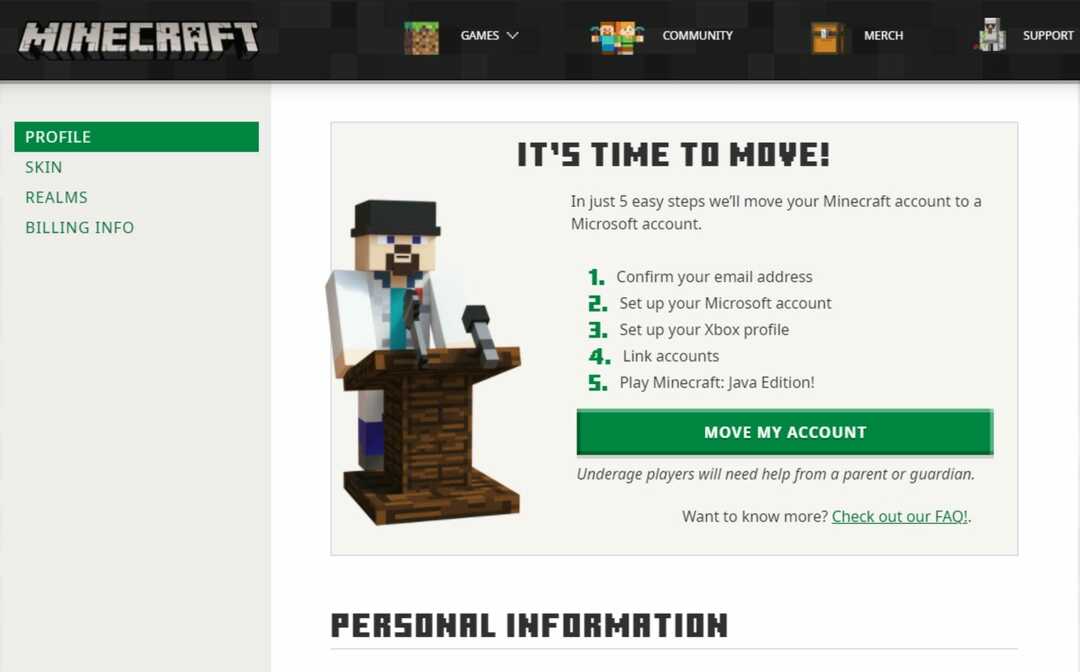
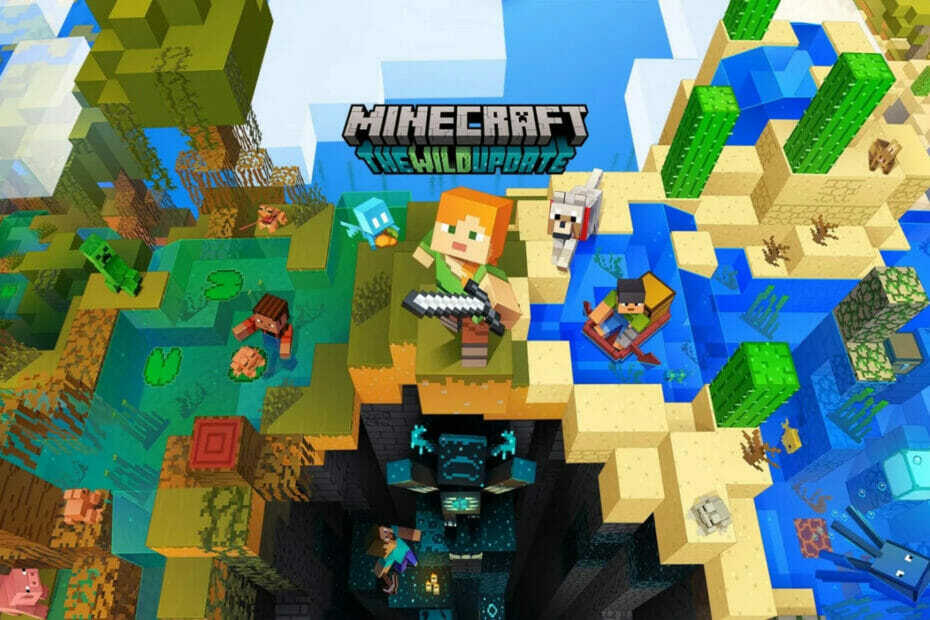
![Kāda ir pašreizējā Minecraft versija Xbox One? [Jaunākais atjauninājums]](/f/f60aed628713d6b59a18e92a7d1814ae.jpg?width=300&height=460)